IP adreso keitimas

- 1457
- 69
- Cecil Kreiger
Yra keletas situacijų, kai vartotojai nori pakeisti savo IP adresą. Pavyzdžiui, norint patekti į bet kurią svetainę, šaltinis. Paprastai tai atliekama gavus draudimą/bloką nuo išteklių administratoriaus, tačiau kartais adresas keičiamas tiesiog nuo noro paslėpti jo buvimo vietą ir stebėti anonimiškumą. Būtina sugebėti pakeisti IP adresą, kai vartotojo geografinės srities ištekliai uždaromi, pavyzdžiui, teikėjų lygiu, prieiga prie tam tikrų „Torrent“ portalų Rusijos gyventojams yra uždaryti, o vartotojai naudoja kitos būsenos adresą.

Yra keletas galimybių pakeisti IP adresą. Apsvarstykite „Windows 10“ procedūrą.
Įrašykite įrenginio nustatymuose vietiniame tinkle
Rankinis identifikatorius OS nustatymuose yra paprasčiausia ir efektyviausia IP adreso pakeitimo funkcinė versija.
- Pereikite „Pradėti“ į „parametrus“.
- Eikite į skyrių „Tinklas ir internetas“.
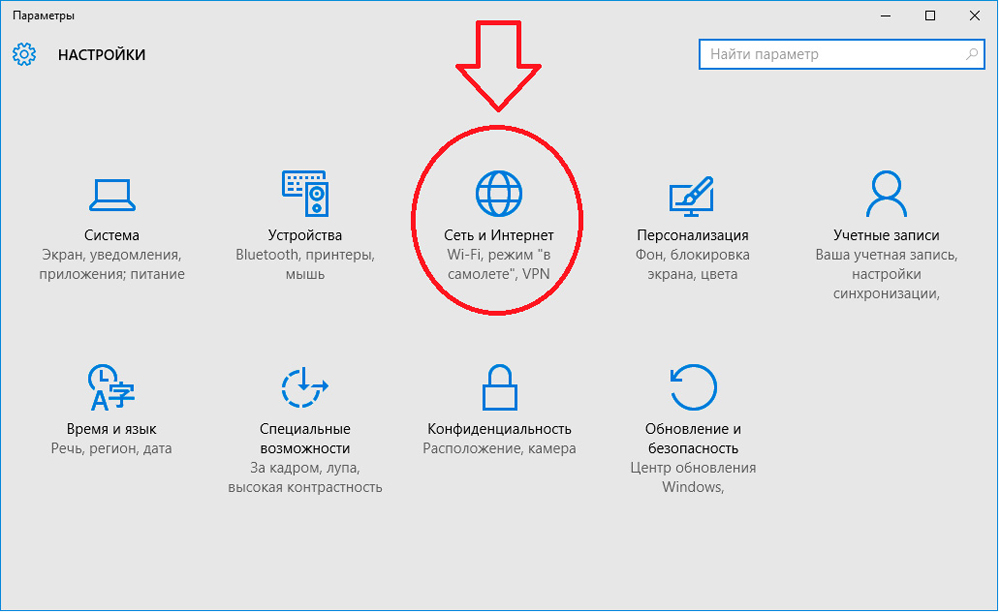
- Atidarykite Ethernet bloką.
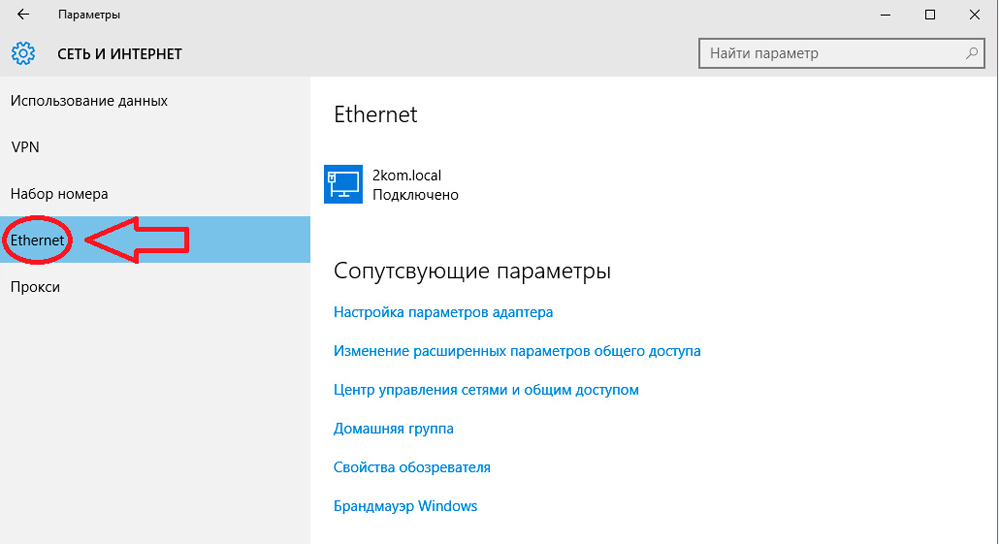
- Eikite į „Adapterio nustatymus“.
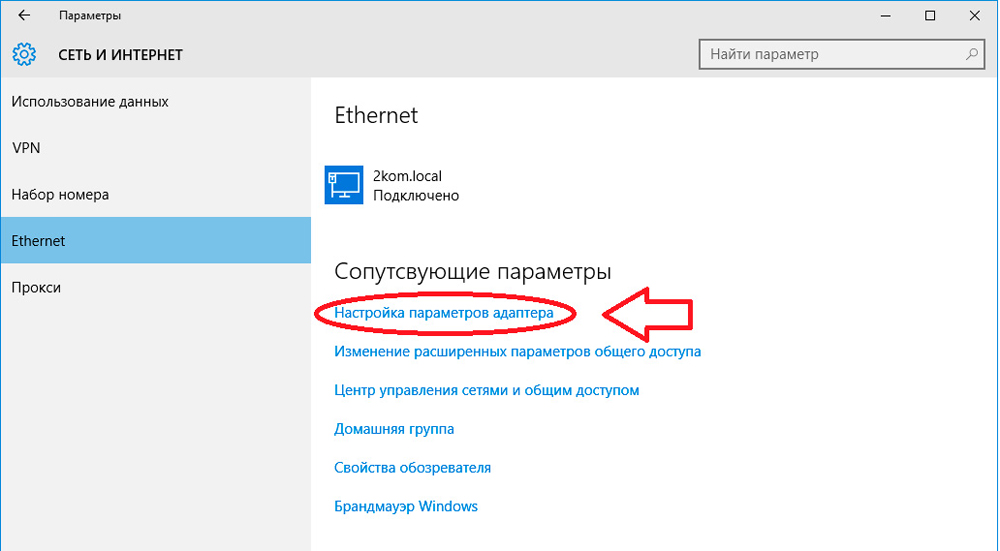
- Raskite „Intra -NET Connection Ethernet“, spustelėkite jį PKM, atidarykite ypatybes.
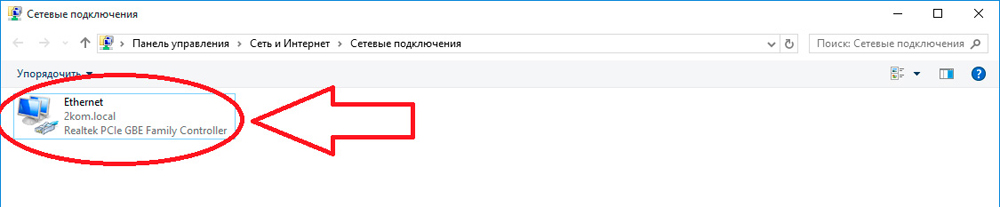
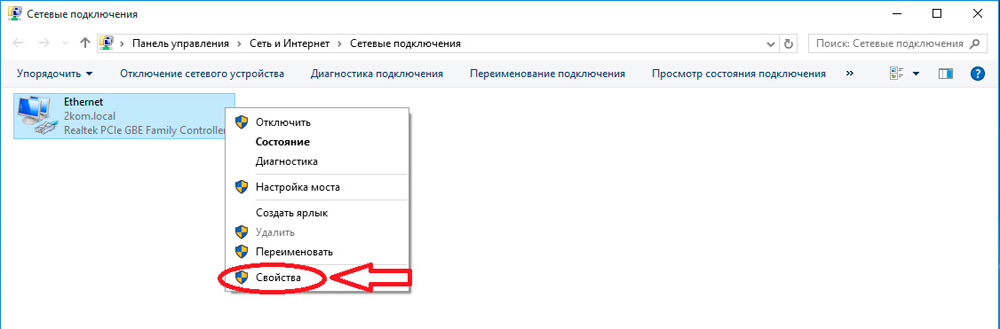
- Du kartus paspauskite „IP versijos 4 (TCP/IPv4)“.
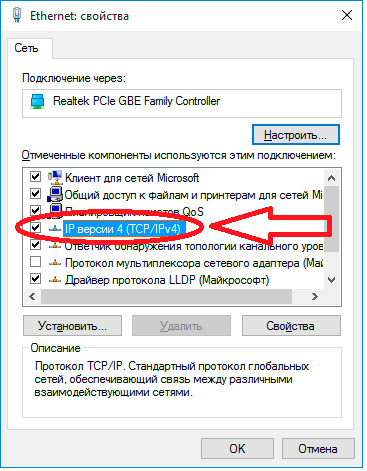
- Įdėkite ženklą „Naudokite šį IP adresą“.
- Įveskite dešinįjį adresą rankiniu būdu.
Pasirinkimo pranašumai:
- Priėmimas yra praktiškiausias ir veikiantis;
- Vertė pasirinkta savarankiškai;
- nesumažina ryšio greičio;
- Tinka bet kuriems kompiuteriams.
Pasirinkimo sandorių trūkumai:
- Tai veikia tik vietiniams tinklams;
- Parametrai turi būti rašomi rankiniu būdu.
Keisti tinkle
Identifikatorių galite pakeisti tiesiai internete, pasinaudoję nauja. Yra daugybė variantų, todėl nusprendžiant, kaip pakeisti IP adresą, turėtų būti pasirinkta atsižvelgiant į situaciją. Parodysime patikimiausią ir populiariausią, ir kurie jums bus optimalūs, naudokite ir naudokite.
Įgaliotinis ir VPN
Parinktis yra praktiška, kai atidaroma puslapis, kai prieiga prie jo uždaroma. Pavyzdžiui, patogu biuro darbuotojams, kuriems draudžiama apsilankyti tam tikrais adresais. Yra įvairių specialių portalų, paaiškinančių, kaip pakeisti kompiuterio IP adresus, kurie tampa tarpiniu tašku tarp vartotojo ir interneto šaltinio. Jie dirba pagal šį principą:
- Eikite į specialų puslapį.
- Įveskite URL.
- Šaltinis įkelia puslapį per jo identifikatorių, tada suteikia jums.
Paprastai tokie ištekliai tuo pačiu metu įkelkite reklamą arba imkite papildomą mokėjimą už srauto apimtį. Programos pamatys tarpininko „virtualų“ adresą.
Privalumai:
- paprastas, prieinamas pasirinkimas;
- nereikia papildomų parametrų, keičiant kompiuterio parametrus;
- Bendravimo stabilumas.
Trūkumai:
- Paprastai yra eismo limitas;
- Reklamos turinys įkeltas;
- Netinka atsisiųsti „sunkius“ failus;
- Yra rizika patekti į nepatikrintą šaltinį, kuris įkeliamas išilgai pakeliui;
- Yra mokamas turinys.
„TrustVpn“
„TrustVPN“ - paslauga, teikianti patogų darbą dideliu greičiu. Paslauga mokama, bet prieinama. Pats vartotojas pasirenka šalį, kurios IP nurodys apsilankius puslapiuose. Užsiregistravę svetainėje, jūs gaunate nesumokėtą bandymo ryšį už dieną, o tai leidžia įvertinti pateiktos paslaugos kokybę.
Norint gauti prieigą:
- Atsisiųskite ir įdiekite „OpenVPN GUI“ programą. Programos parametrai pagal numatytuosius nustatymus nustatė. Diegimo metu „Pop -up Windows“ atidaromi, pateikite teigiamą atsakymą į užklausas.
- Spustelėdami įdiegtos „OpenVPN GUI“ programos etiketę, įveskite ypatybes, įdėkite varnelę, pažymėdami „Atlikite programą administratoriaus vardu“.
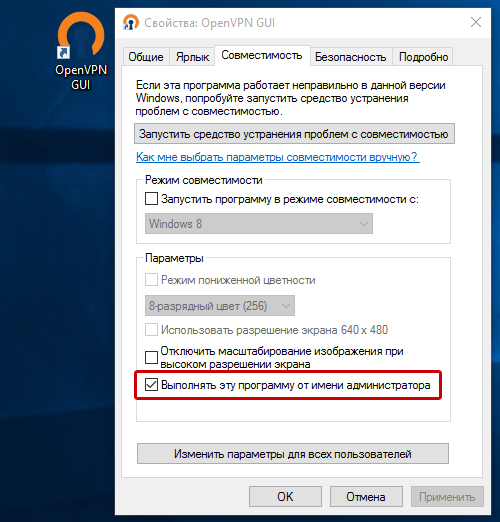
„Atlikite programą administratoriaus vardu“
- „TrustVPN“ biure pateikite nustatymus, kuriuos lengva suprasti dėl Rusijos sąsajos. Pasirinkite šalį iš sąrašo, per kurį būsite identifikuoti.
- Atsisiųskite raktą į savo OS, įdėkite jį į C: \ ProgramFiles (x86) \ openVpn \ config.
- Raktai yra išsaugoti, todėl nebūtina atsisiųsti iš naujo.
- Prisijungę prie interneto, pradėkite programą, teigiamai atsakydami į prašymą išspręsti naują ryšį.
- Pasirinkite „viešąjį tinklą“.
Diegimo pabaigoje raudonos piktogramos taps žalios. Naują IP ir identifikavimo šalį galima patikrinti teikiant svetainę 2IP.ru. Programos ir torrentai veiks per gautą ryšį.
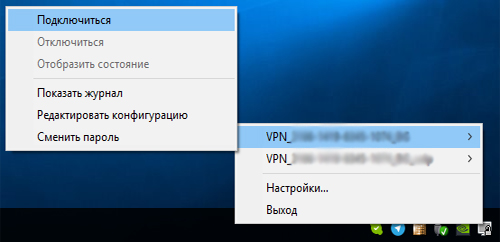
Ryšys su „OpenVPN GUI“
Norėdami sulaužyti ryšį, spustelėkite PKM programos piktogramoje, spustelėkite „Išjungti“. Kelias minutes kompiuteris pereis prie jūsų nuolatinio adreso, „pamiršus“ naujus nustatymus.
Privalumai:
- Paslauga yra patikima,
- Prieiga yra greita;
- Apsaugo perduodamus duomenis, šifravimą.
Šis šaltinis - „Hideme“ turi tuos pačius pranašumus.
Paslėpk mane
Aptarnavimas su Rusijos sąsaja, leidžiančia patogiai pakeisti kompiuterio IP adresą. Mokama, tačiau suteikia 24 valandas nemokamą turinį susipažinimui ir testavimui. Užtikrinamas didelis ryšio greitis. Reikia registruoti svetainėje ir prenumeratą.
- Užsiregistravę svetainėje, atsisiųskite programą.
- Įveskite prenumeratos metu išduotą kodą.
- Įdėkite nustatymus, šalis, kurios pavadinimas bus nurodytas įvedus į tinklą.
- Ryšys prasidės, kai paspausite atitinkamą mygtuką „Prijungti“. Atsakykite teigiamai į užklausas, pasirinkite „viešąjį tinklą“.
Norėdami atjungti, spustelėkite „Išjungti“. Pavyzdžiui, yra nemokamų paslaugų. 500 MB srauto tiekiama kas mėnesį, tačiau ryšio greitis yra mažas.
Naršymas per „Torbrowser“
Programa pagrįsta populiariausios „Mozilla Firefox“ naršyklės ir jos modifikuotos versijos branduoliu. Gerai taikoma dirbant su „Torrent“ klientais.
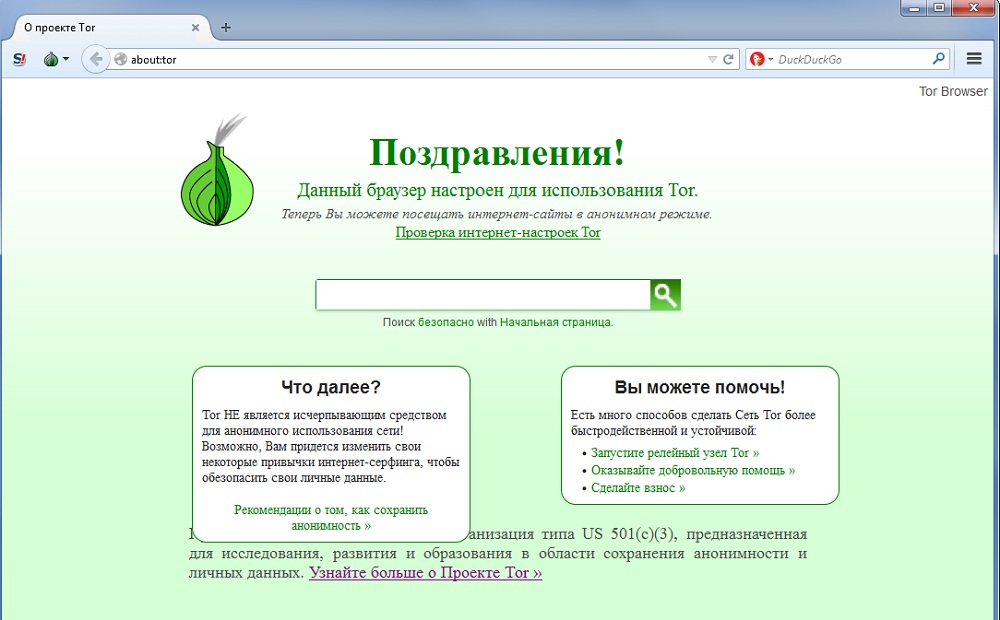
Torbrowseris
Metodas taikomas keičiant adresą ir paslėptus peržiūros puslapius. Būtina kurti papildomas programas, todėl ji nėra tinkama biuro darbuotojams, turintiems ribotas teises diegti programinę įrangą.
Privalumai:
- universalumas;
- Torrent parama;
- saugumas.
Trūkumai:
- Reikia įdiegti naudingumą;
- Yra problemų dėl kai kurių išteklių;
- Našumas, kai atidaromi puslapiai, yra mažesnis nei dirbant įprastoje naršyklėje;
- Greičio nestabilumas.
Programa nustato ryšį paleidžiant, paleisdama naršyklę į „Mosilla“ savo versijoje. Pakeiskite kompiuterio IP adresą mygtuku „Keisti asmenybę“. Mygtukas „Stop“ suplėšė ryšį.
Papildiniai, antstatai
Naršymo metu yra daugybė naršyklės priedų, pridedančių funkcijų, leidžiančių pakeisti kompiuterio IP adresą. Kai kurie antstatai yra universalūs, sąveikauja su daugybe naršyklių, pasiskirstę per „Plėšinius“, pavyzdžiui, „Anonimox“, „Naršyklės“, „Fregate“, „Fregate“.
Privalumai:
- Vartotojas savarankiškai pasirenka šalį, kuriai priklausys identifikatorius;
- Galite būti įprastoje žiniatinklio naršyklėje.
Trūkumai:
- daro įtaką prieigos greičiui;
- Leidžiamo failo atsisiuntimo tūris gali būti nepakankamas.
Siaurai sutelktos galimybės
Kai kurios galimybės yra siaurai. Taigi, populiari „iOS“ - „Intellivpn“ įtaisai - neveikia kompiuterių su „Windows“ OS.
Taigi, yra daugybė metodų, vartotojams yra keletas galimybių, mokama ar nemokama. Žinodami, kaip pakeisti IP kompiuteryje, pasirinkite geriausią parinktį, todėl galite pereiti prie „natūralaus“ adreso užblokuotų išteklių.

